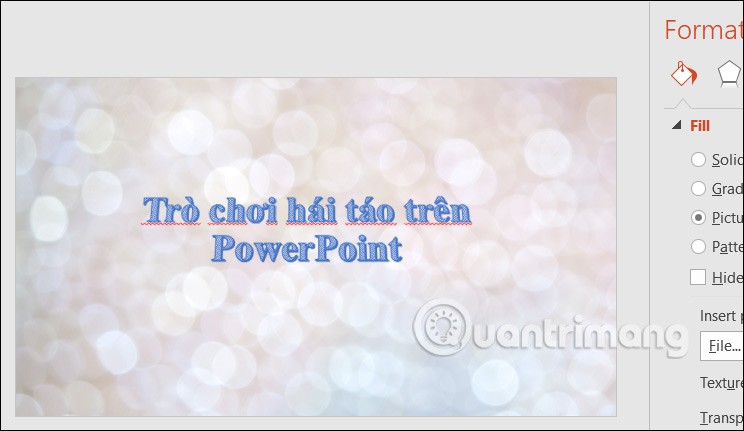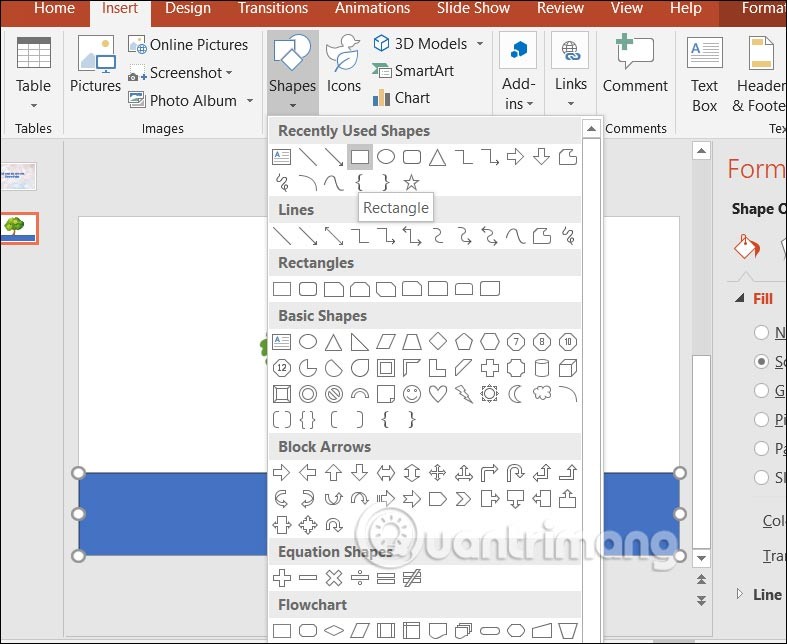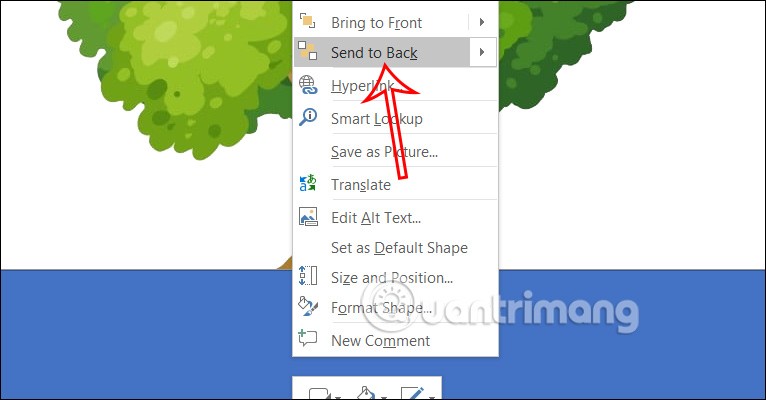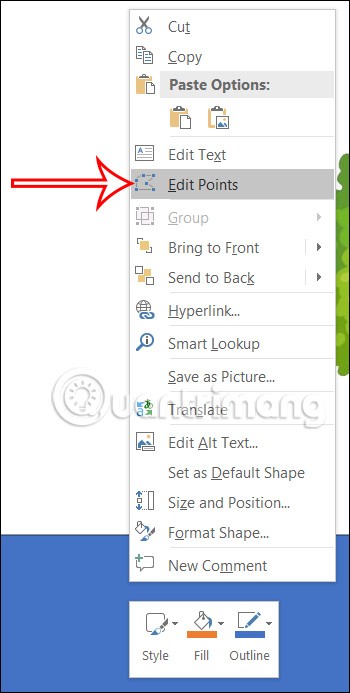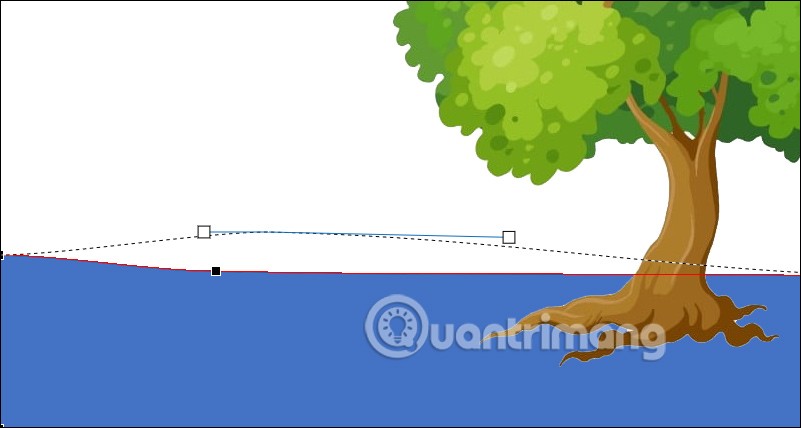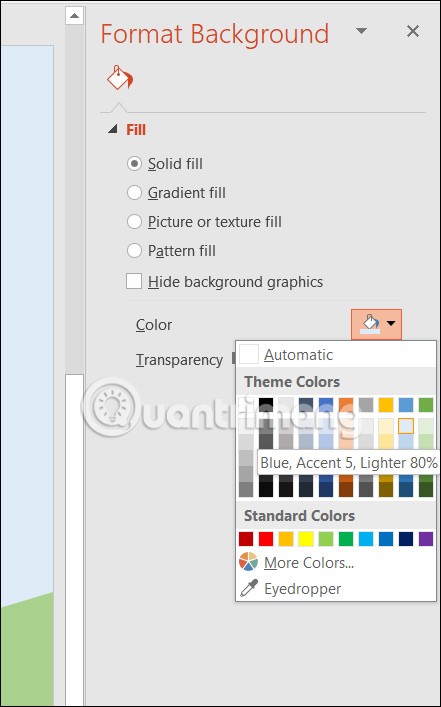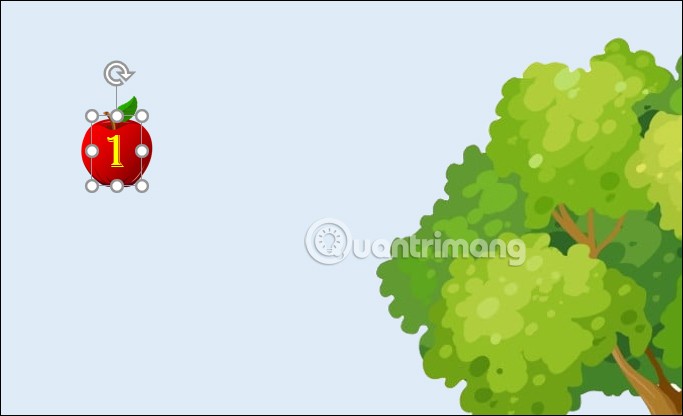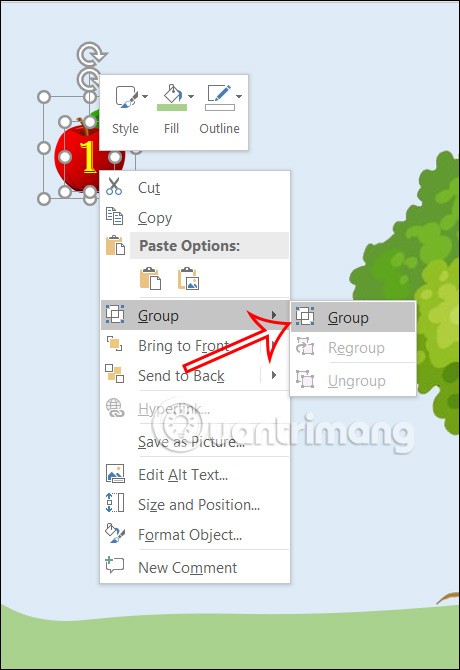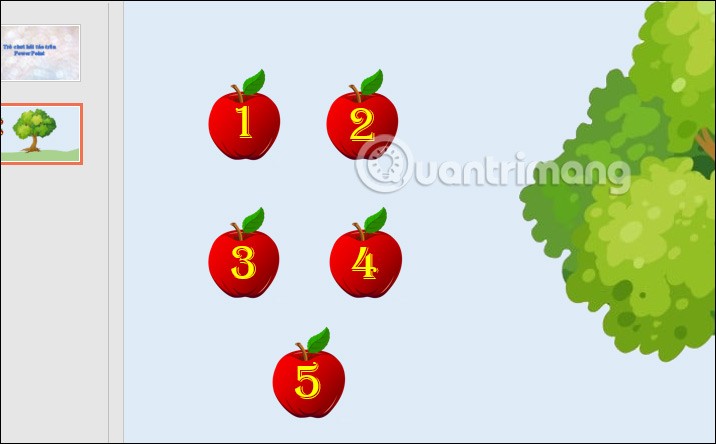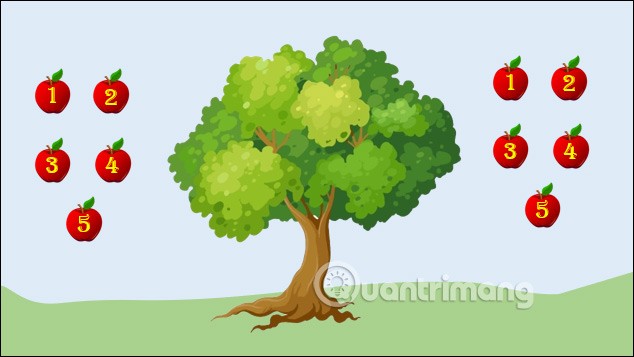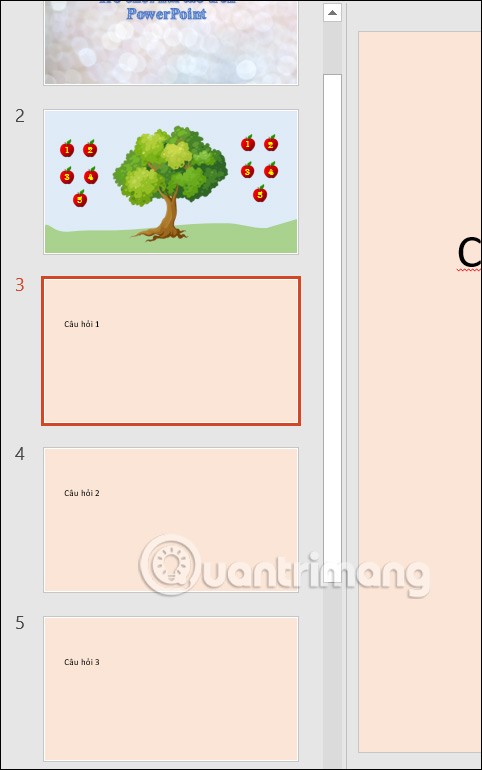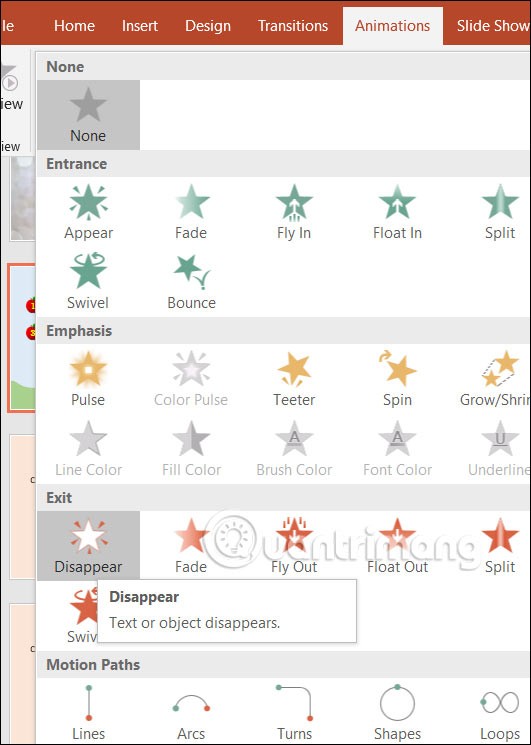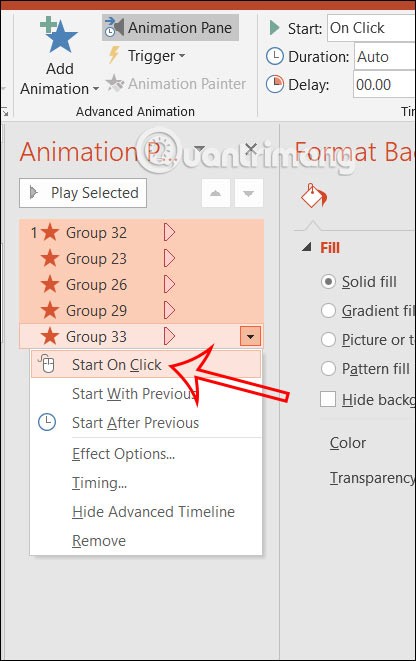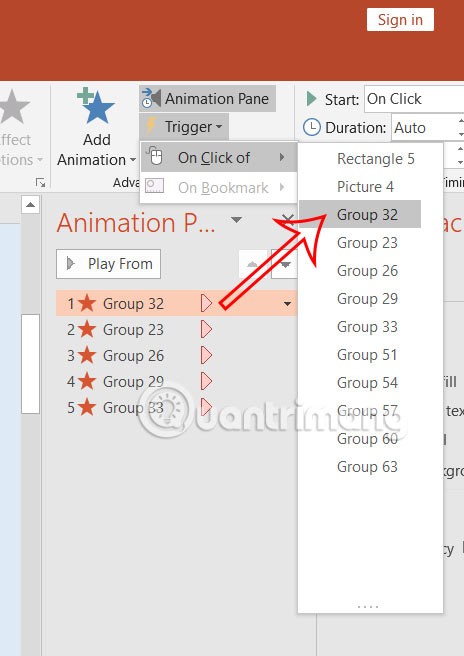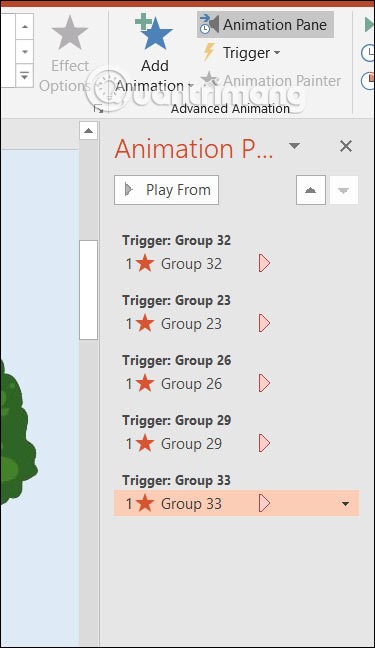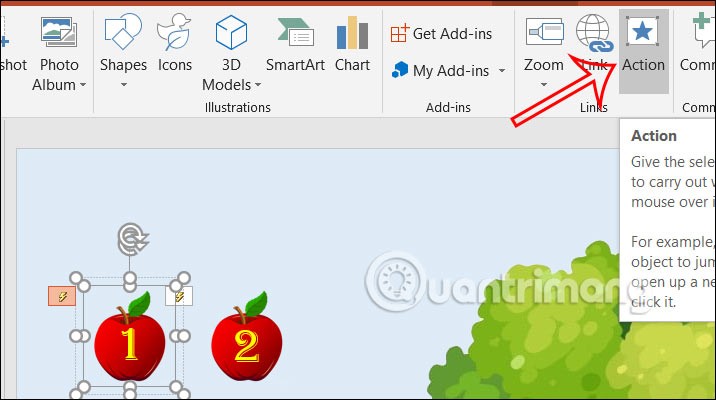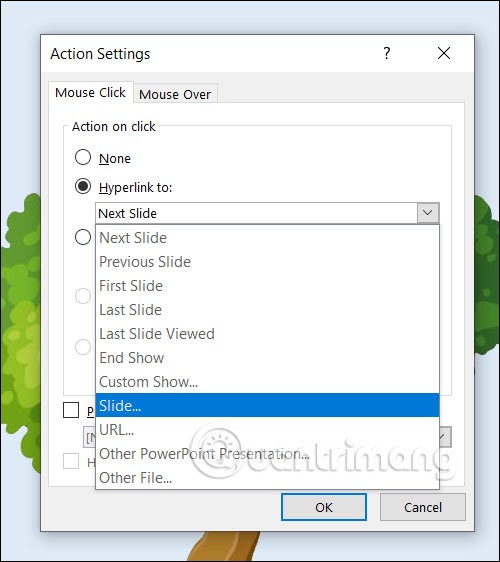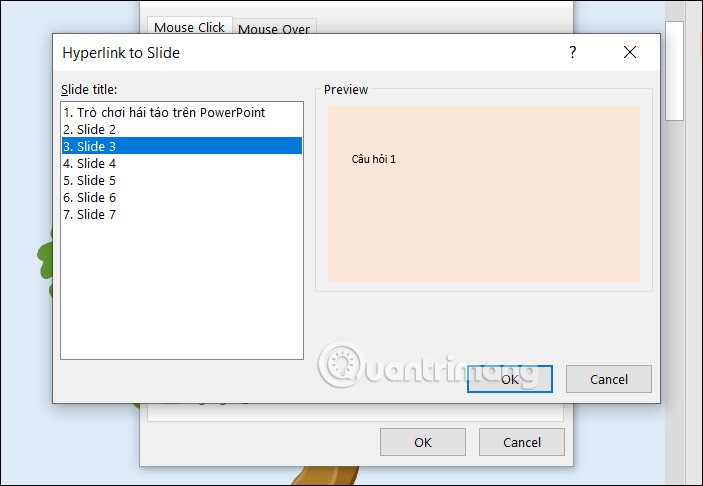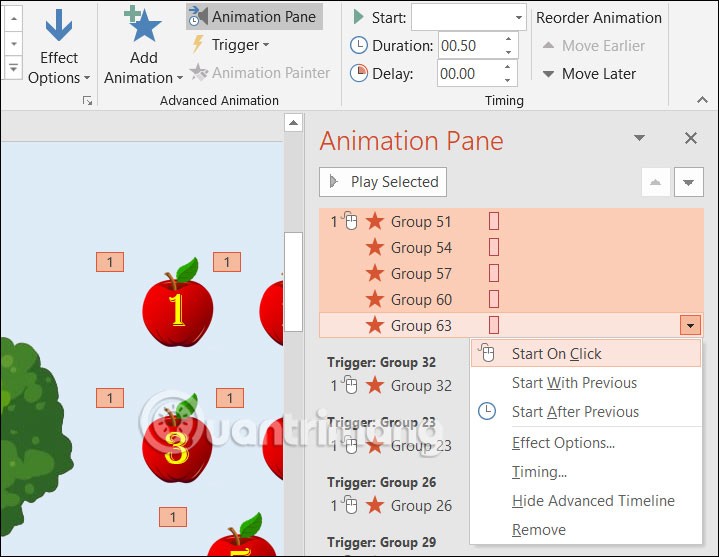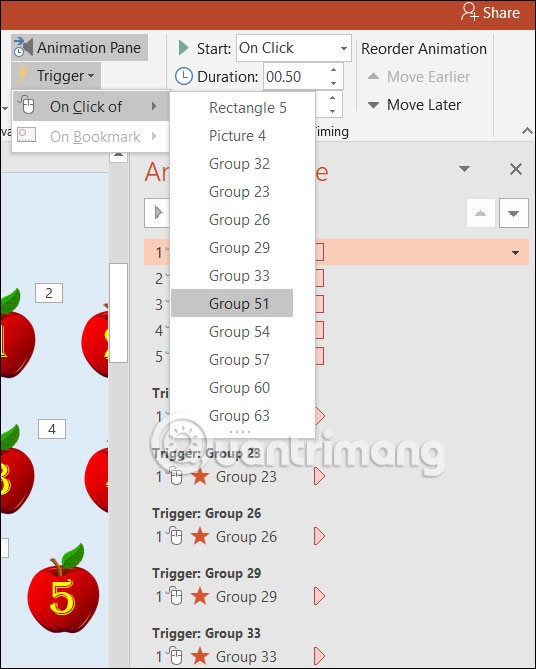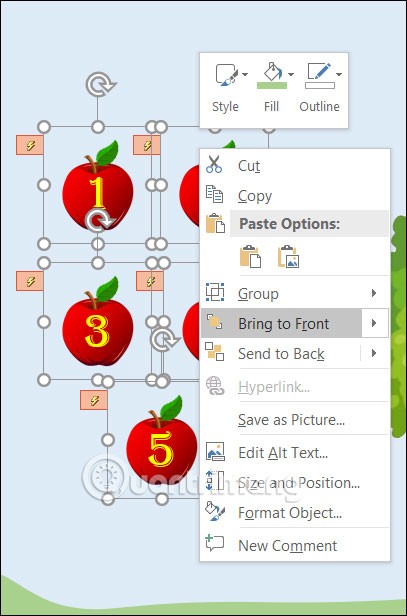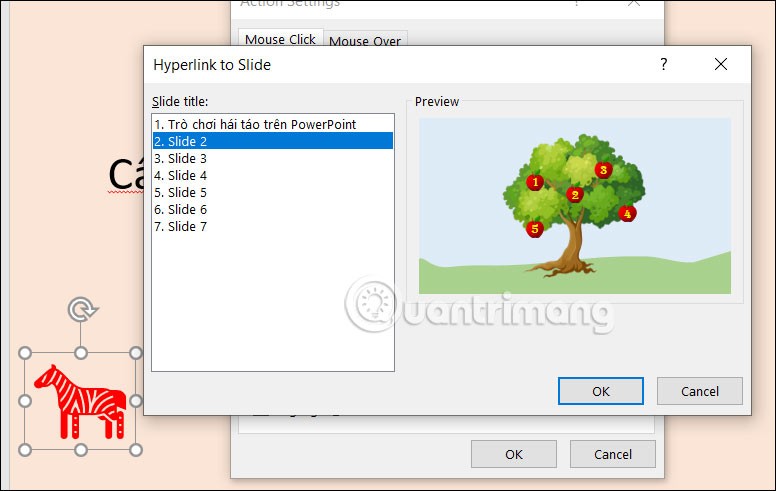Het appelplukspel in PowerPoint is een bekend spel voor leraren. Ze nemen het vaak op in hun lesplannen en zorgen voor een levendige sfeer in de klas. WebTech360 heeft je eerder laten zien hoe je allerlei interessante spelletjes kunt maken, zoals het plaatjes-vangen-spel in PowerPoint en het plaatjes-raden-spel in PowerPoint . Het onderstaande artikel helpt je bij het maken van een appelplukspel in PowerPoint.
Instructies voor het maken van een appelplukspel in PowerPoint
Stap 1:
Op de eerste dia kunnen docenten een PowerPoint-dia maken om leerlingen welkom te heten bij het appelplukspel, zoals hieronder weergegeven. Leraren kunnen deze welkomstdia naar eigen wens indelen.
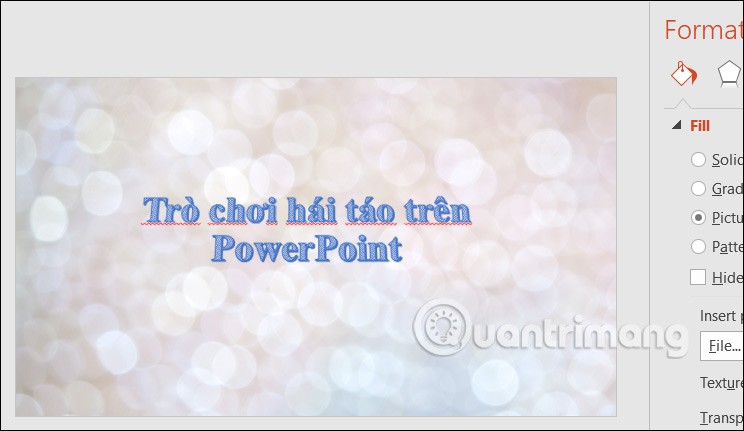
Stap 2:
Vervolgens maken we de hoofddia met de meerkeuzevragen. Leraren kunnen online afbeeldingen van bomen en appels vinden die ze in deze dia kunnen invoegen.
Eerst voegt de leerkracht een afbeelding van een boom toe aan de dia. Klik vervolgens op Invoegen, selecteer Vorm en selecteer Rechthoek om een rechthoekig kader onder het gras te maken.
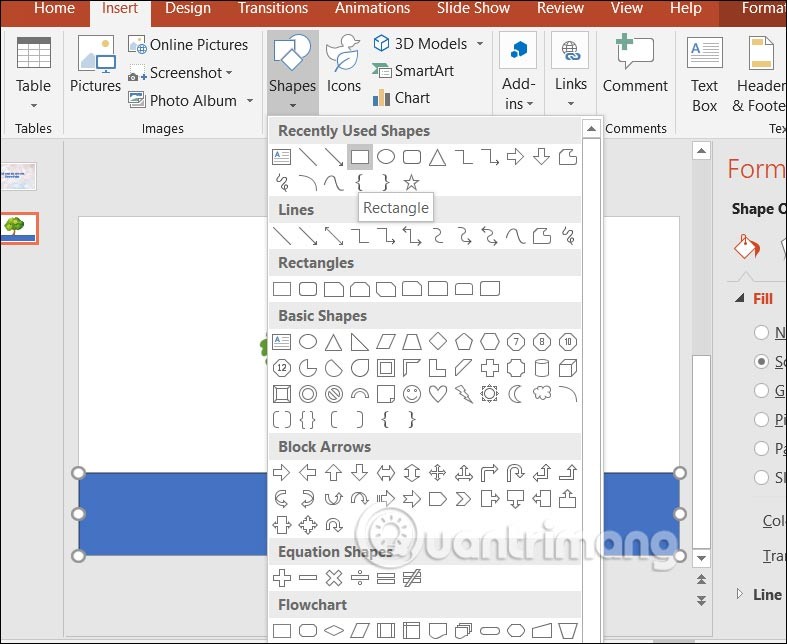
Wanneer u klaar bent met het maken van de horizontale rechthoek , klikt u met de rechtermuisknop en selecteert u Naar achteren om de rechthoek achter de boom weer te geven.
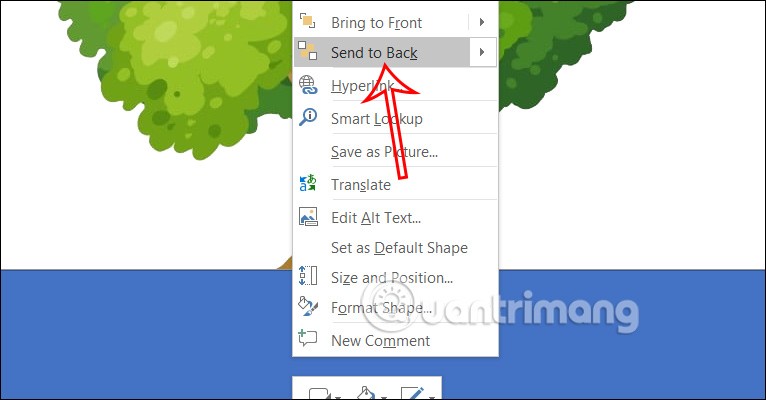
Stap 3:
Klik met de rechtermuisknop op de rechthoek en selecteer Punten bewerken zoals weergegeven.
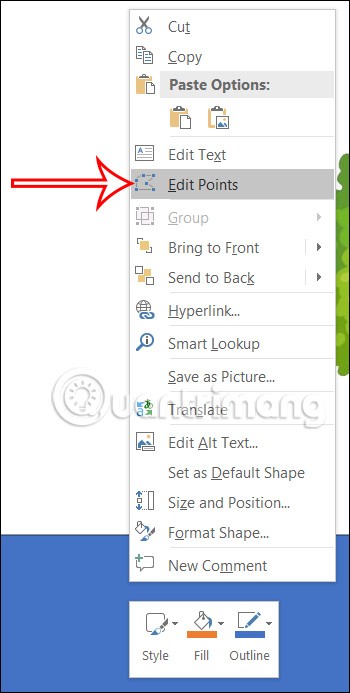
We klikken op enkele punten van de rechthoek , klikken met de linkermuisknop en slepen omhoog of omlaag om rondingen te creëren , waardoor het gazon er realistischer uitziet.
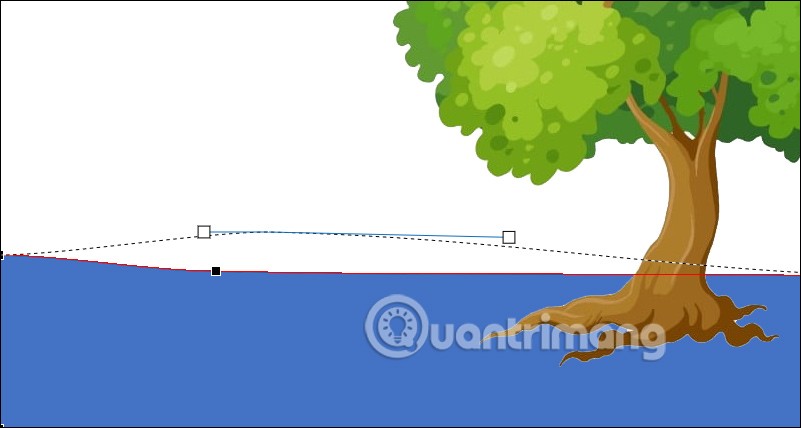
Stap 4:
U kunt de rechthoek een nieuwe kleur geven om een gazon te maken.
Om de lucht te vullen , selecteert u de instelling Achtergrond invoegen , selecteert u Effen opvulling en kiest u vervolgens blauw om de lucht te vullen.
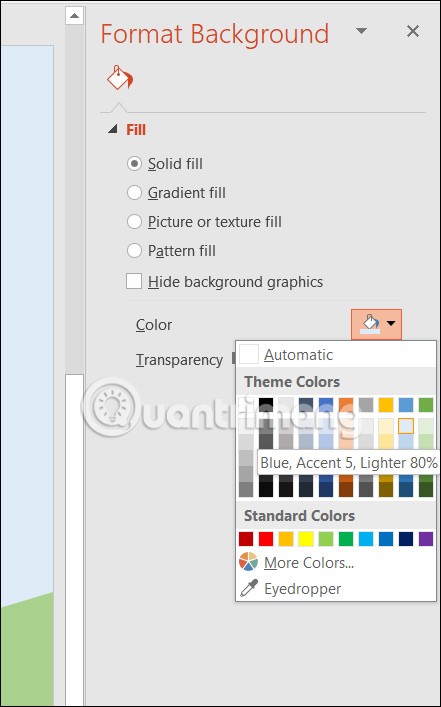
Stap 5:
Vervolgens plaatsen we de appel in de glijbaan en plaatsen deze op een andere plek, nog niet in de boom. Klik op Invoegen en Tekstvak en schrijf het cijfer 1 in de appel. Pas de kleur en de grootte aan om het onderstaande te voltooien.
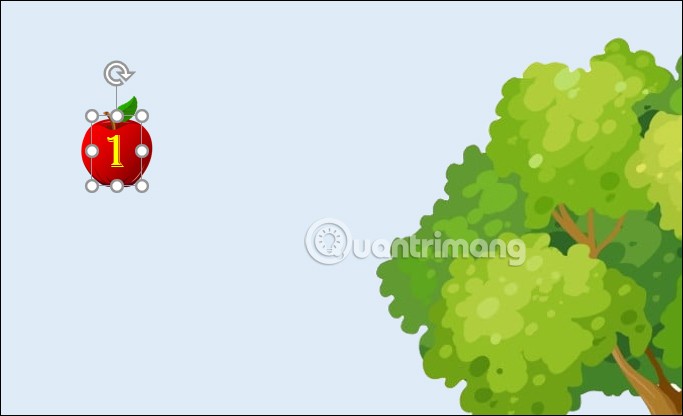
Houd de Ctrl-toets ingedrukt en klik op het appeltje , het nummer en klik met de rechtermuisknop en selecteer Groeperen > Groeperen om de twee objecten te groeperen.
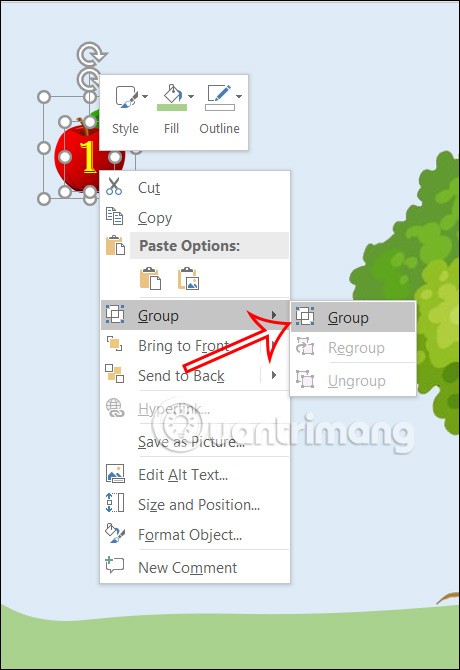
Stap 6:
Zodra je de appel klaar hebt, kopieer je deze naar andere appels en verander je het volgnummer .
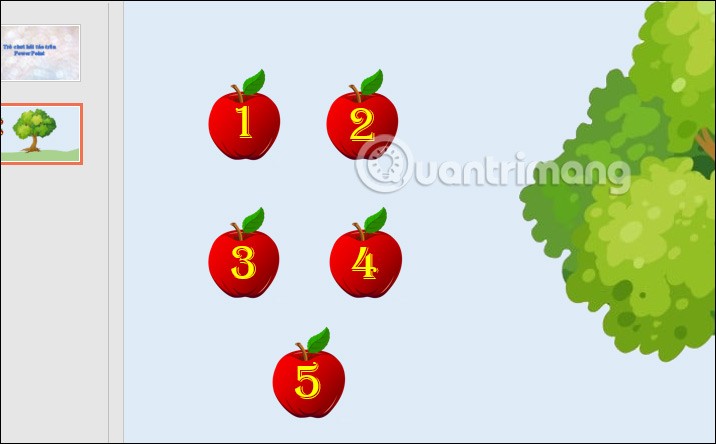
Omcirkel vervolgens alle appels en plak ze in een andere rij appels .
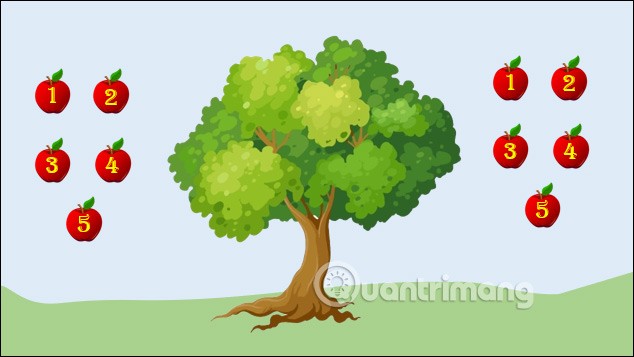
Stap 7:
Nu moeten de leraren de gewenste vraagdia maken . U vult de vraaginhoud en afbeeldingen in om een complete vragendia te maken.
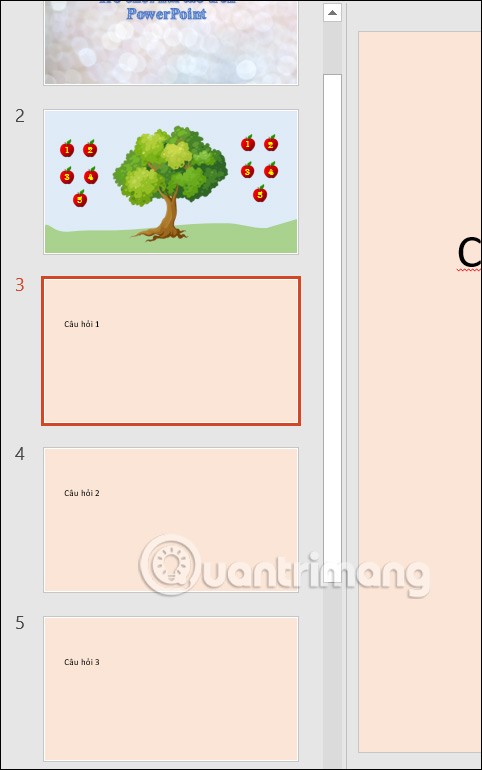
Stap 8:
Ga terug naar de dia met de vragenselectie , selecteer de hele rij met de eerste 5 appels en klik op het tabblad Animaties . Selecteer het exit-effect in de groep Exit-effecten .
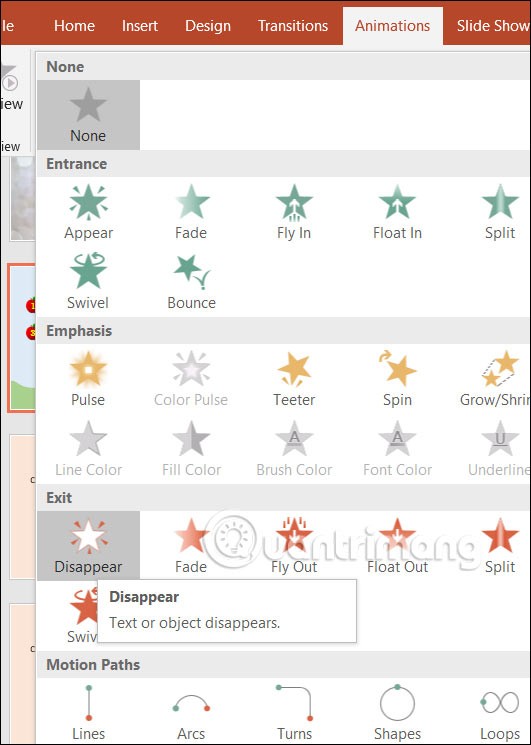
Klik op het tabblad Animatiedeelvenster , klik op het bovenste effect en houd de Shift-toets ingedrukt om alle effecten te selecteren, klik op de pijl en selecteer Start bij klikken .
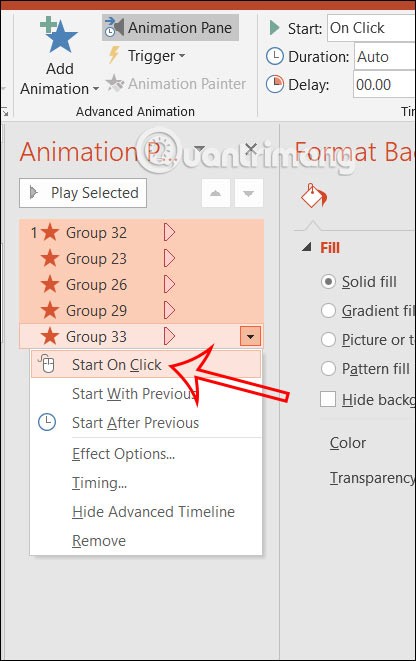
Stap 9:
Ga verder in het Animatiedeelvenster , klik op de eerste groep en kijk vervolgens naar het gedeelte Trigger , selecteer Bij klikken en selecteer vervolgens het bijbehorende groepsnaamnummer .
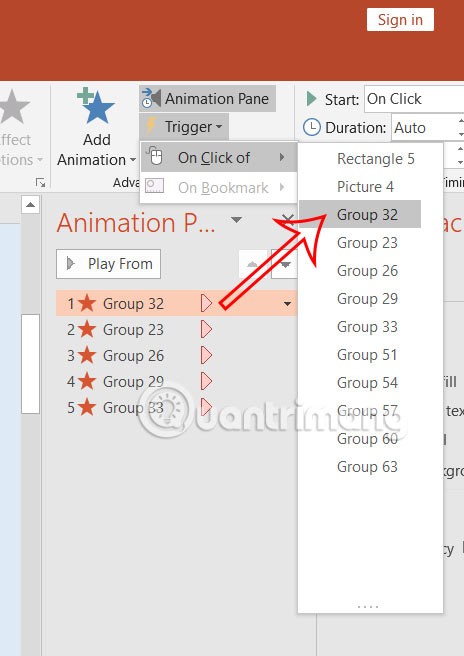
Het resultaat ziet er als volgt uit.
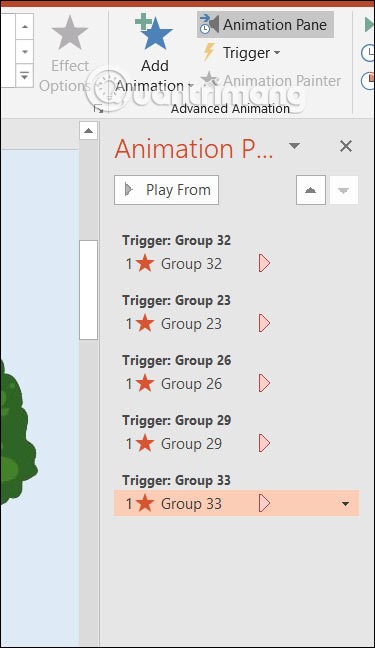
Stap 10:
Ga terug naar de eerste rij met appelnummers , klik op appelnummer 1, klik vervolgens op Invoegen en selecteer Actie . U moet op zowel de appel als het nummer klikken om de actie te laten verschijnen.
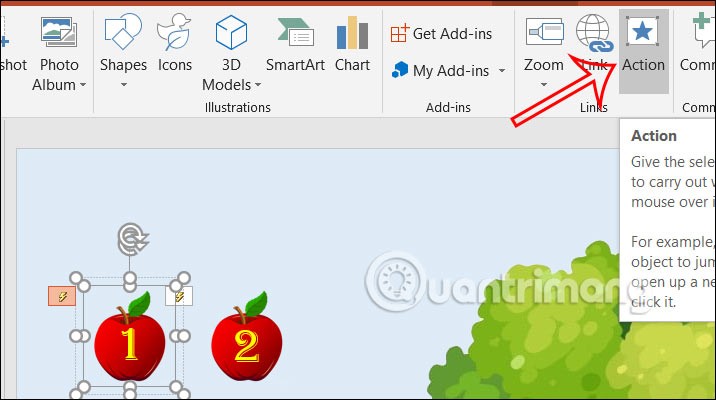
In het nieuwe dialoogvenster selecteert de sectie Hyperlink naar Dia…
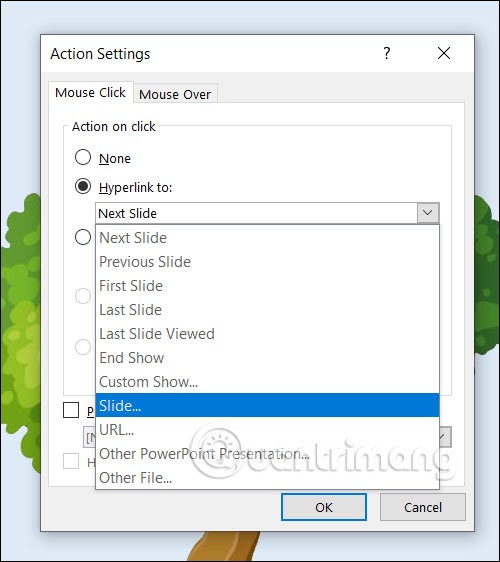
Selecteer hier dia Vraag 1 en klik vervolgens op OK om te selecteren. Herhaal dit met de overige appels.
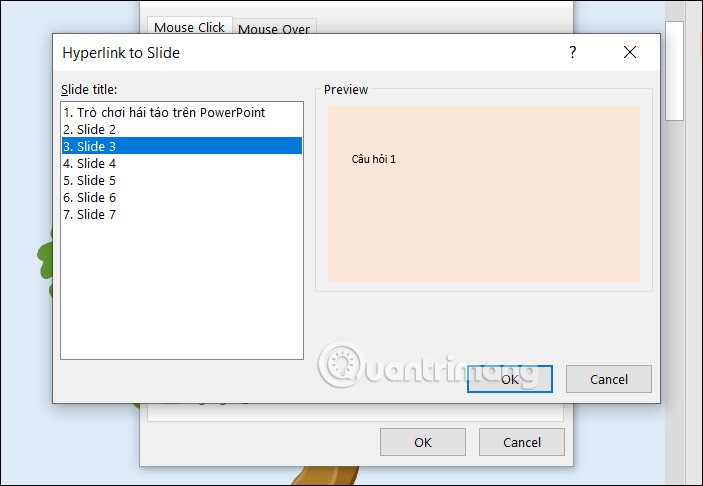
Stap 11:
Omcirkel de 5 appels in de tweede rij en selecteer vervolgens het verdwijneffect . Klik op Animatiedeelvenster , selecteer alle effecten en selecteer Start bij klikken .
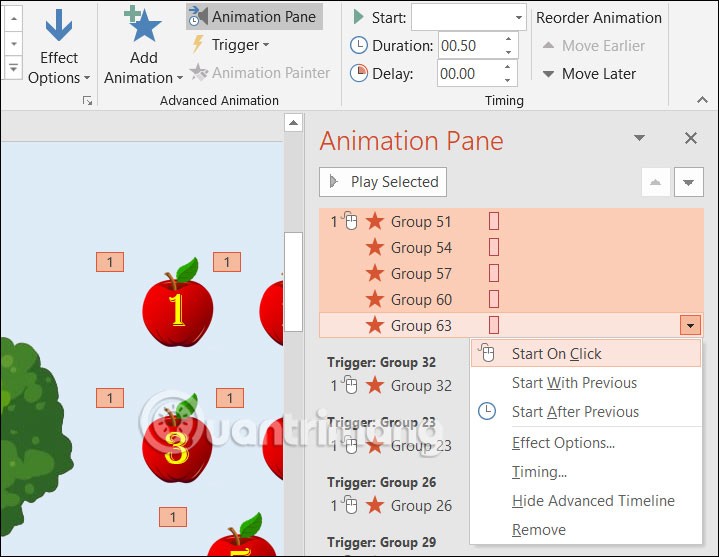
Blijf Triggers instellen voor elke inhoud die overeenkomt met het effect .
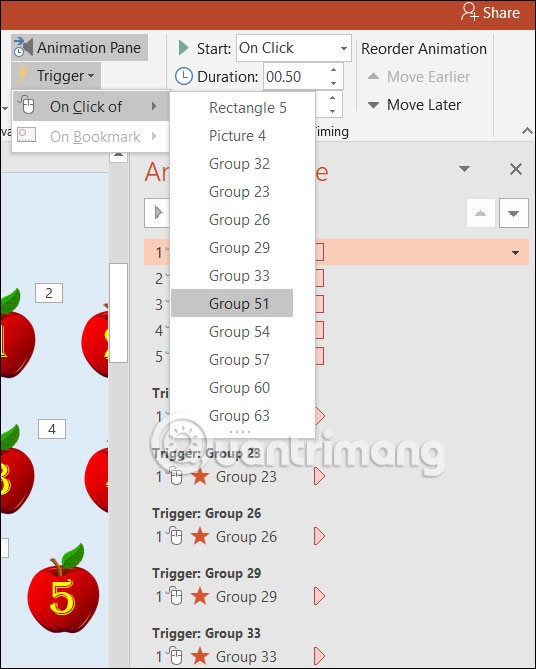
Stap 12:
Omcirkel alle appels in de eerste rij, klik met de rechtermuisknop en selecteer Naar voorgrond brengen . Ent nu appelrij 1 op rij 2 , selecteer alle appels en ent ze op de boom.
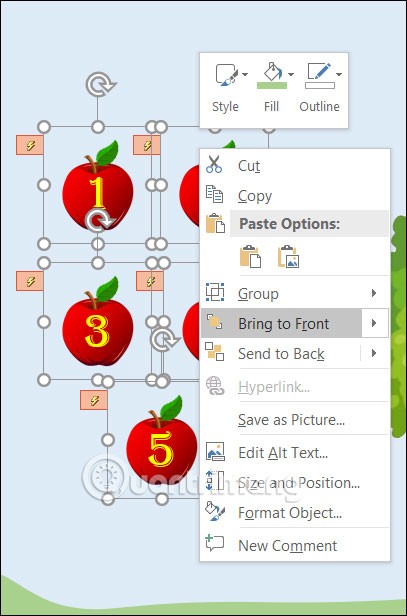
Stap 13:
Voeg op elke dia met vragen een pictogram in om een link te creëren naar de dia met de vraagselectie . U kunt afbeeldingen of pijlpictogrammen invoegen.
Klik op de appel, selecteer Actie , selecteer Hyperlink en selecteer vervolgens Dia , selecteer dia, selecteer vraag . Kopieer en plak dit pictogram in andere vraagdia's. Alles wordt gekoppeld aan de dia met de vraagselectie.
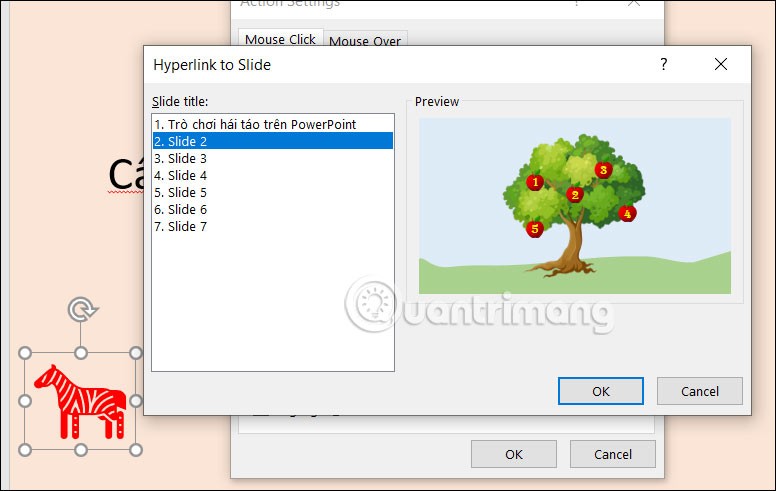
Probeer nu de dia af te spelen om te zien hoe het appelplukspel eruitziet in PowerPoint.
Let op: wanneer u een vraag selecteert, klikt u buiten de appel om naar de dia met de vraag te gaan. Als je op de appel klikt, verdwijnt de appel.
Leraren kunnen het PowerPoint-bestand over het appelplukspel downloaden via onderstaande link, samen met een eenvoudige inhoudsopgave. Leraren kunnen deze vervangen door hun eigen inhoud.
Leraren downloaden het bestand en pakken het vervolgens uit voor gebruik.